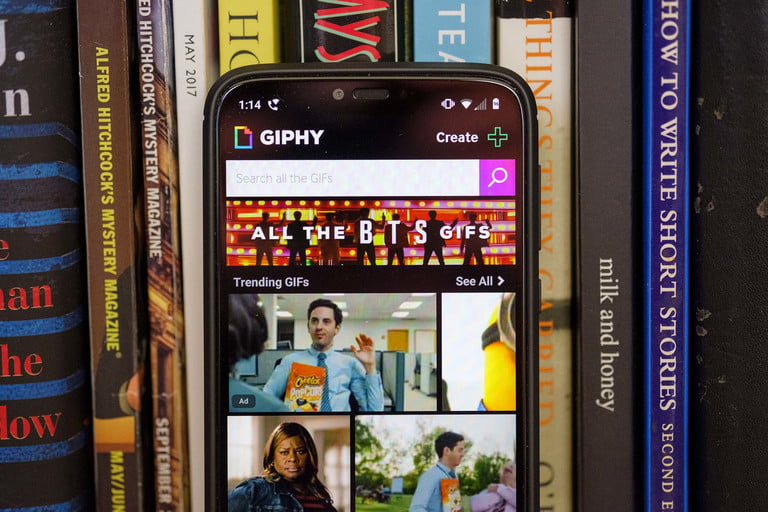
¿Sabías que puedes crear archivos GIF con tu teléfono? Puedes aprovechar tus programas y películas favoritos o crear un GIF con videos de tus amigos, familiares o tu mascota. Hasta le puedes agregar a tus fotos elementos que se mueven para crear un GIF único. Además, hacer un GIF en Android es muy fácil, gracias a GIPHY. Te lo explicamos todo a continuación.
¿Qué es un GIF?
Desde el punto de vista técnico, un GIF es una imagen en formato de mapa de bits; su creador fue el científico informático Steve Wilhite a fines de los 80. “GIF” son las siglas de “Graphics Interchange Format” (formato de intercambio de gráficos). En un principio fue creado como un formato de imagen que podía ser descargado fácilmente desde el ahora extinto CompuServe. Sin embargo, el GIF no obtuvo su característica capacidad de mostrar animaciones hasta algunos años y algunas actualizaciones después de su lanzamiento inicial.

Actualmente, los archivos GIF son un formato común usado en internet para mostrar animaciones breves con facilidad. Hay comunidades como r/GIFs, en Reddit, que se dedican a compartir algunos de los mejores que hay en la red para mostrar las posibilidades del formato. Gracias al tamaño relativamente pequeño de los archivos, en comparación con los videos en resolución completa, los archivos GIF se han convertido en una forma sencilla de compartir momentos por internet. Es importante mencionar que este es un formato de imagen, por lo cual no puede reproducir audio.
Cómo hacer un GIF en Android con GIPHY

Para comenzar a crear tu propio GIF, necesitarás descargar una aplicación de la Google Play Store. Tras algunas pruebas, nuestra opción favorita es la de GIPHY. Lanzado en 2013, GIPHY es uno de los archivos de archivos GIF más populares, y la aplicación para Android incluye la opción de crear los tuyos. Así que primero descarga la aplicación desde este vínculo y luego sigue los pasos para comenzar.
Después de descargar la app, ábrela. De inmediato verás la galería de GIPHY, donde puedes buscar diferentes archivos GIF; si no conoces muy bien este formato, este es un gran punto de partida. Para comenzar a crear tu propio GIF, toca el botón que dice Create en la esquina superior derecha de la pantalla. Si es la primera vez que usas la aplicación, tendrás que aprobar dos solicitudes de permisos para que funcione correctamente.
Luego verás la cámara de GIPHY; ahí puedes comenzar a trabajar en tu GIF. Los controles básicos incluyen el botón X en la esquina superior izquierda para salir del proceso de creación, además de dos íconos en la esquina superior derecha; uno con forma de rayo para encender el flash de tu cámara y una flecha circular para alternar entre tu cámara frontal y la posterior.

Para empezar a filmar un GIF, deja presionado el botón circular en el centro de la parte inferior de la pantalla. Mientras lo sostengas la aplicación grabará, al tiempo que un borde colorido encierra la pantalla. Cuando este borde rodee la pantalla completa, tu tiempo se habrá terminado. Entonces suelta el botón y aparecerá una vista previa de tu GIF. Toca el botón con la flecha morada para guardar el GIF; luego puedes compartirlo o subirlo a GIPHY para guardarlo ahí.
¿Quieres trabajar con un video que grabaste anteriormente? En la pantalla de la cámara, elige el botón que parece un montoncito de fotos en la esquina inferior derecha y podrás elegir un video que ya tengas en tu dispositivo para convertirlo en GIF.
Diviértete haciendo archivos GIF en Android
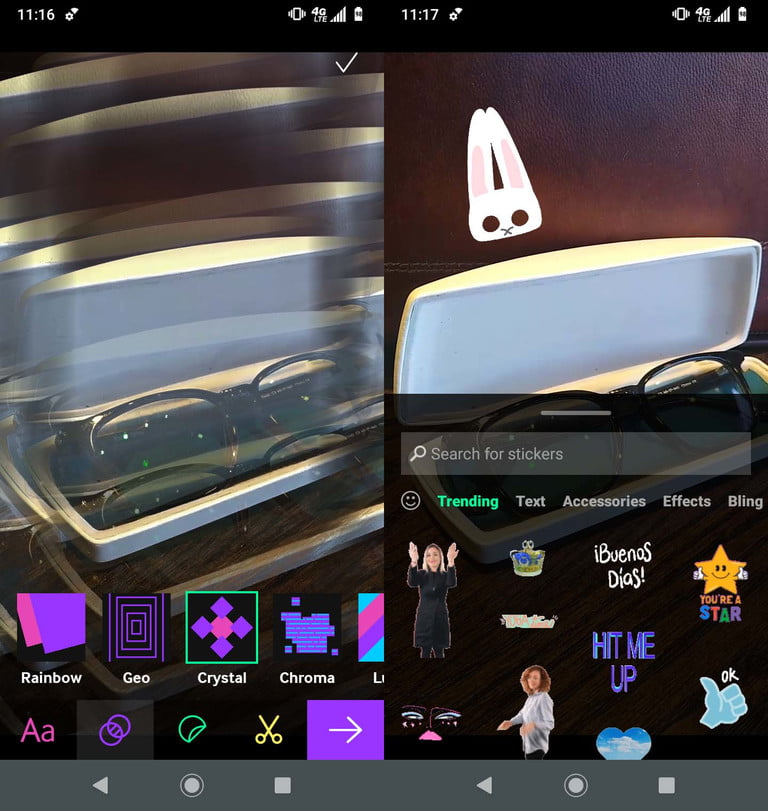
La app de GIPHY también pone a tu disposición varias funciones de personalización para que le des un toque especial a tus archivos GIF. Antes de comenzar a grabar, en la pantalla de la cámara, toca la carita feliz que está en la esquina inferior izquierda para acceder a algunos filtros. También, tras capturar tu GIF y antes de avanzar con el botón de la flecha morada, puedes personalizar tus creaciones con textos, efectos especiales y stickers. Incluso puedes recortar tu GIF, por su deseas dejar alguna porción fuera.
Motion Stills: una alternativa a GIPHY

Si por alguna razón no te encanta la app de GIPHY, puedes echarle un vistazo a la aplicación Motion Stills de Google, que también te permite crear este tipo de archivos con tu cámara. Nos encantan algunas de las funciones que ofrece, como la capacidad de acelerar un video de 60 segundos para convertirlo en un GIF corto y algunas de sus funciones de realidad aumentada. Sin embargo, lo que no nos gusta tanto es el límite de tres segundos por GIF, así como el hecho de que no se pueden importar videos existentes de tu teléfono.



